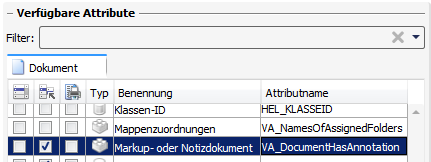Mark Up und Redlining
Im Kontext-Menü eines Dokumentes finden Sie den Untermenü-Eintrag Markup.
Mit  Markup ausführen... können Sie einem Dokument Korrekturvermerke oder
Änderungsvorschläge hinzufügen, ohne das Original zu verändern. Da alle
mit dem Mark up eingefügten Elemente automatisch
mit Datum und Benutzernamen gekennzeichnet werden, kann jederzeit nachvollzogen
werden, von wem die Änderungsvorschläge kommen.
Markup ausführen... können Sie einem Dokument Korrekturvermerke oder
Änderungsvorschläge hinzufügen, ohne das Original zu verändern. Da alle
mit dem Mark up eingefügten Elemente automatisch
mit Datum und Benutzernamen gekennzeichnet werden, kann jederzeit nachvollzogen
werden, von wem die Änderungsvorschläge kommen.
Wenn Sie die Funktion wählen, öffnet sich ein Dokumenteingabefenster. Geben Sie die Daten ein und speichern Sie das Dokument mit OK. Zur Eingabe von Text und Grafik wird ein Tool mit Windows-üblichen Funktionen geöffnet. Fügen Sie Text und Grafik ein und speichern Sie anschließend die Änderungen.
Es wird eine Datei mit der Erweiterung *.RED erstellt. Diese Datei können Sie an andere Anwender weitergeben und mit einem externen Viewer ansehen.
Mit  Markup ablehnen kann ein Markup-Dokument als abgelehnt gekennzeichnet werden.
Markup ablehnen kann ein Markup-Dokument als abgelehnt gekennzeichnet werden. Markup annehmen wiederum kann ein zuvor abgelehntes nach weiterer Bearbeitung als angenommen kennzeichnen.
Markup annehmen wiederum kann ein zuvor abgelehntes nach weiterer Bearbeitung als angenommen kennzeichnen.
Außerdem werden MarkUp-Dokumente in die Listen von Verknüpfungen der Dokument-Detailmasken aufgenommen.
- Existiert zu einer im HELiOS Desktop geöffneten Datei (*.sza) ein Mark Up-Dokument, erscheint eine Abfrage, ob dieses geöffnet werden soll.
- In Ergebnislisten können Sie kennzeichnen lassen, ob zu einer Datei ein Redlining-Dokument existiert.